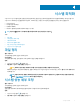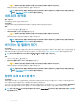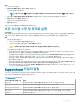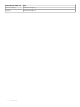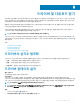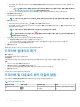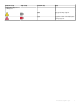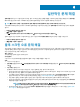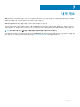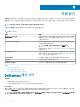Users Guide
일반적인 문제 해결
문제 해결 페이지는 Dell 기술 지원 부서의 도움 없이 스스로 일반적인 문제를 해결할 수 있도록 단계별 지침을 제공합니다. 문제 해결
페이지에서 일반적 하드웨어, 소프트웨어 및 운영 체제 문제에 대한 비디오 자습서에 액세스할 수 있습니다.
노트: IT 관리자가 선택한 기본 설정에 따라 문제 해결 페이지에 활성화되어 있는 링크에 액세스할 수 있습니다.
스캔 중에 하드웨어 문제가 감지되거나 하드웨어 문제에 대한 지원 요청이 생성된 경우 문제 해결 페이지에서 다음 링크가 비활성화
됩니다.
• 특정 하드웨어를 검사하고 싶습니다
• PC 전체를 스캔하고 싶습니다
• 내 PC가 응답하지 않거나 갑자기 재시작했습니다. ('블루 스크린' 오류가 발생한 것 같습니다.)
관리자 권한이 없는 사용자로 시스템에 로그인한 경우 다음 링크와 수행 방법 동영상 섹션의 링크만 사용할 수 있습니다.
• 특정 하드웨어를 검사하고 싶습니다
• PC 전체를 스캔하고 싶습니다
블루 스크린 오류 문제 해결
경우에 따라 시스템이 자동으로 다시 시작되거나 응답 없이 블루 스크린이 표시되기도 합니다. 이를 블루 스크린 오류라고 합니다. 시
스템에서 중요한 데이터가 일부 손상되거나 하드웨어 결함이 감지되거나 시스템에서 문제가 감지되어 시스템을 즉시 다시 시작해야
하는 경우 블루 스크린 오류가 표시됩니다.
필수 구성 요소
시스템에 대한 관리자 권한이 있어야 합니다.
이 작업 정보
SupportAssist 스캔과 최적화를 실행함으로써 블루 스크린 오류를 해결할 수 있습니다.
단계
1 SupportAssist를 엽니다.
2 문제 해결 탭을 클릭하고 내 PC가 응답을 중단하거나 갑자기 다시 시작되었습니다를 클릭합니다. (블루 스크린 오류가 발생했습
니다
.).
3 지금 수정을 클릭합니다.
홈 페이지가 표시되고 시스템이 시작됩니다. 스캔이 완료되면 다음 중 하나가 표시됩니다.
• 문제가 감지되지 않고 업데이트가 없으면, 각 타일에 이에 해당하는 메시지가 표시됩니다. 복구된 하드 드라이브 공간 크기와
제거된 바이러스 또는 맬웨어 수가 홈 페이지에 표시됩니다.
• 스캔 중에 드라이버 업데이트가 감지되면 업데이트 유형과 이용 가능한 업데이트 개수가 드라이버 및 다운로드 받기 타일에
알림으로 표시됩니다. 드라이버 업데이트 설치에 대한 지침은 드라이버 업데이트 설치 페이지를 참조하십시오.
• 지원 요청이 필요한 하드웨어 문제가 감지된 경우 지원 요청이 자동으로 생성되고 문제 요약 페이지가 표시됩니다.
• 문제가 감지되었지만 지원 요청을 생성할 필요가 없으면 타일 위에 문제 타일이 표시되고 모든 스캔을 완료한 후에 하드웨어
스캔 타일에 알림이 표시됩니다.
노트: 알림 유형은 하드웨어 문제의 심각도에 따라 달라집니다. SupportAssist에서 표시하는 알림 유형에 대한 정
보는 알림 페이지를 참조하십시오. 알림을 숨기려면 건너뛰기를 클릭합니다.
• 잠재적 유해 프로그램(PUP)이 감지되면 바이러스 및 맬웨어 제거 타일에 알림이 표시됩니다. PUP 제거 지침은 잠재적 유해
프로그램 제거 페이지를 참조하십시오.
6
18 일반적인 문제 해결